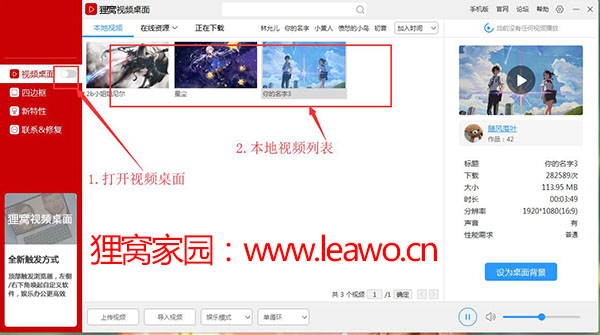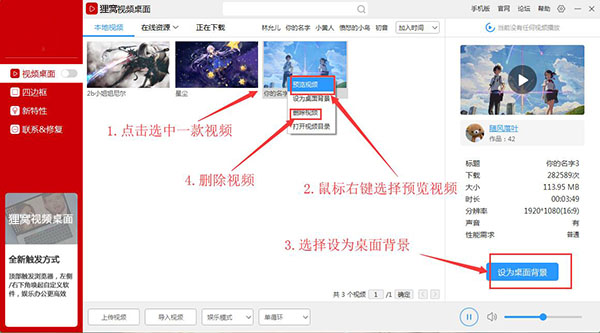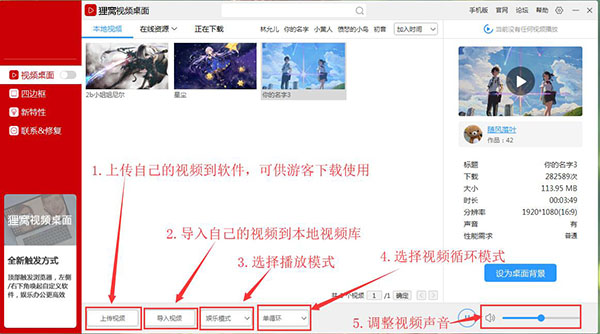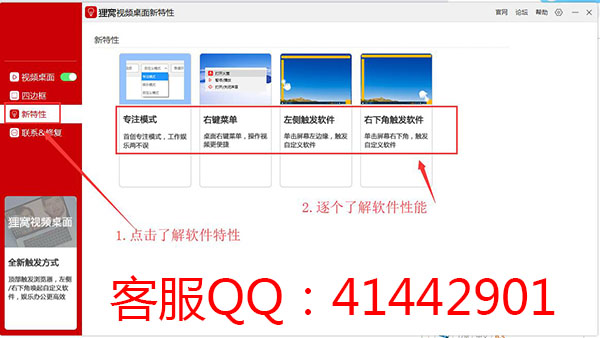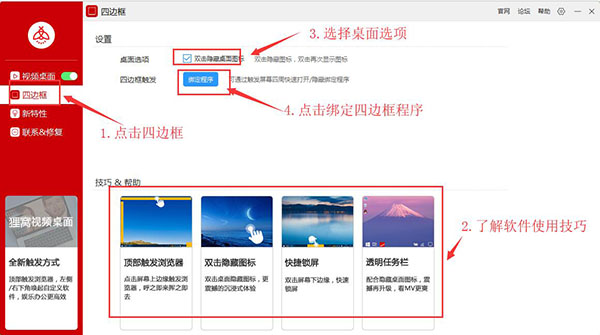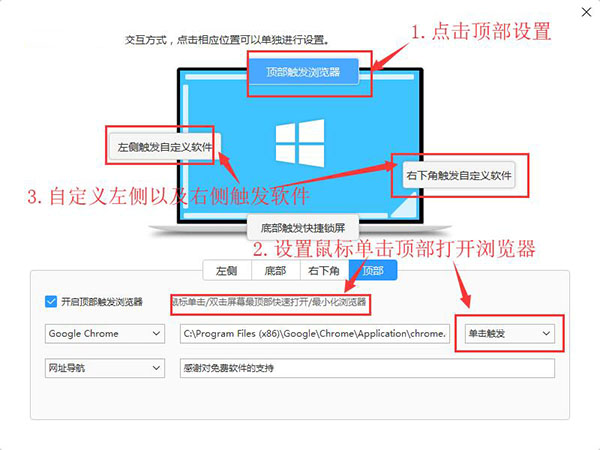专注实拍 监控 风景 各类视频
申请入群加微信: neimu500
因为专注 所以专业!
我们只发优质实拍视频,群管理专业、规范,确保群的视频质量以及秩序!无水印可下载可分享.
平时使用电脑的时候,大家会不会给自己常用的电脑设置喜欢的图片作为壁纸呢?反正小编很喜欢更换电脑桌面的壁纸,毕竟换一张壁纸换一个心情嘛~一般,电脑桌面壁纸是静态的图片,但是不知道大家平时刷抖音什么的有没有看到过那种动态的桌面壁纸,也就是视频桌面壁纸,看起来很有意思呢~但是我们电脑自带的系统是没有办法设置动态桌面壁纸的呢~所以小编今天给大家带来一个设置动态电脑桌面的方法,一起来看看吧!
此教程所用到的软件下载地址:http://www.leawo.cn/ND_upload.php?do=info&id=6408
首先,我们需要先通过上方的连接下载我们所要用到的软件,软件下载完成之后根据安装向导进行安装即可。安装完成打开软件,在软件左侧的菜单栏中的【视频桌面】旁边有一个开关,该开关控制桌面视频是否打开。
在界面中的本地视频下有可以设置为电脑桌面的视频文件,点击选中一款视频,然后鼠标右键选择【预览视频】可以预览该视频,或者是【删除视频】。然后点击右下方的【设置桌面视频】可将该视频设置为电脑桌面背景。
界面下方有四个按钮,【上传视频】是将本地视频上传到软件中可以给其他使用者下载使用。【导入视频】是将本地视频上传到软件本地视频库,只有我们自己可以将该视频设置为桌面背景。还可以选择视频播放循环模式。
设置的桌面视频一般都是有背景音乐的,我们可以在下方设置桌面背景的音量。在上方将页面切换到【在线资源】,可以在上方搜索框中输入搜索桌面视频,然后选择一款桌面视频,再在右边可点击预览该视频,如下图。
如果喜欢该款视频画面的话可以点击右下方的【下载】按钮下载视频,并将其设置为桌面背景视频。设置了桌面视频之后,将页面切换到电脑桌面,再点击鼠标右键,可以直接点击打开软件的主页面,或者播放/暂停视频。
也可以关闭正在播放的视频的声音。回到软件的主页面,我们可以来了解一下软件的特性,点击左侧菜单栏的【新特性】,然后在该页面下有四个选项,可以逐个点击该选项卡,然后了解一下软件的各种功能特性等。
使用该软件还可以来设置电脑桌面四边的快捷打开软件,点击左侧的【四边框】选项,可以在底部了解软件的使用技巧以及帮助文件等。然后设置桌面选项是否打开,即是否设置操作桌面某处来触发快速打开软件的开关。
还是直接来了解一下吧,点击【绑定程序】按钮,然后再跳转的对话框中可以设置鼠标移入四边中的任意一边然后用何种操作触发打开何种软件,比如鼠标【单击】【顶部】打开谷歌浏览器,至于其他的大家自己设置啦。
今天的设置动态壁纸桌面的教程方案就到这里啦!不仅可以在软件的在线资源库中查找自己喜欢的视频设置为桌面背景,还可以将自己喜欢的视频上传到软件中在设置为桌面背景视频哦。废话不多说,还是赶紧自己动手试试吧!
笑话段子:
~刚到新公司上班不久~
有次裤裆开了,到了公司我才发现,所以那天我一直夹着屁股扭着走路的! 后来公司流传着哥娘的传说
相关文章:
视频剪辑
http://www.leawo.cn/space-5211508-do-thread-id-75766.html 快速制作电子相册 http://www.leawo.cn/space-5211508-do-thread-id-75769.html 制作电子相册 http://www.leawo.cn/space-5211508-do-thread-id-75775.html 多张图片拼贴 http://www.leawo.cn/space-5211508-do-thread-id-75781.html
资源推荐:
视频加背景图 视频加图片水印 视频加文字水印 图片覆盖视频 视频加马赛克去水印 视频加滚动水印 提高视频清晰度 视频水印模糊 视频加视频广告 视频画中画制作 视频加多张图片 视频加倒计时片头 视频加文字写入效果 视频加计时器 视频加线条 一边图片一边视频 横屏视频上下图片
|